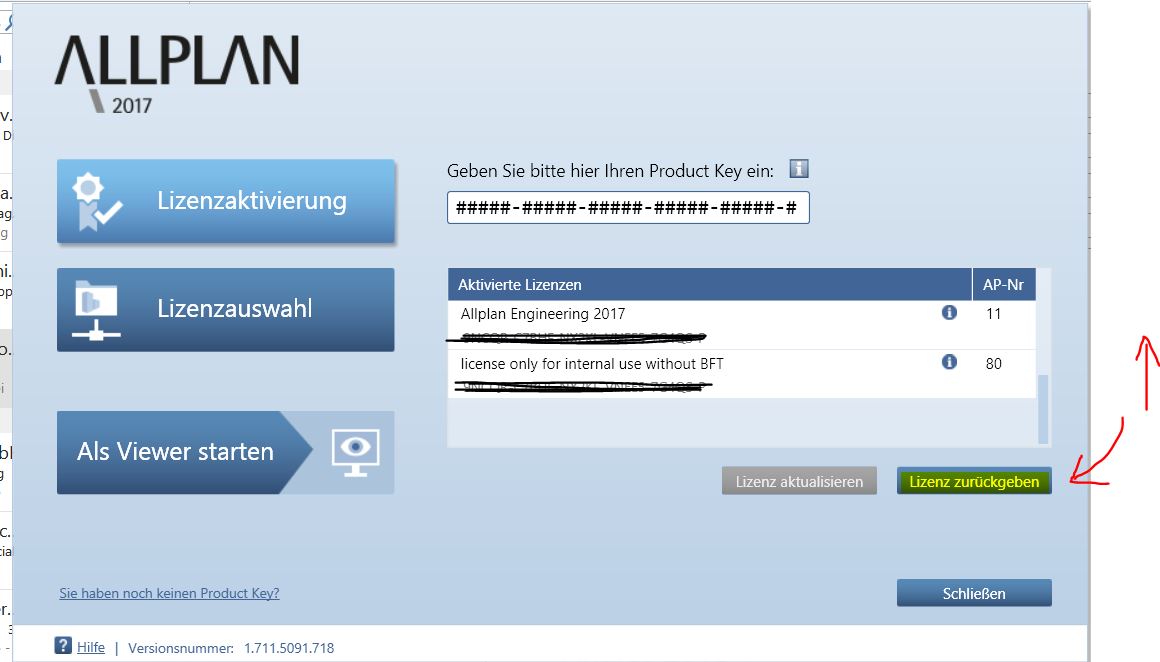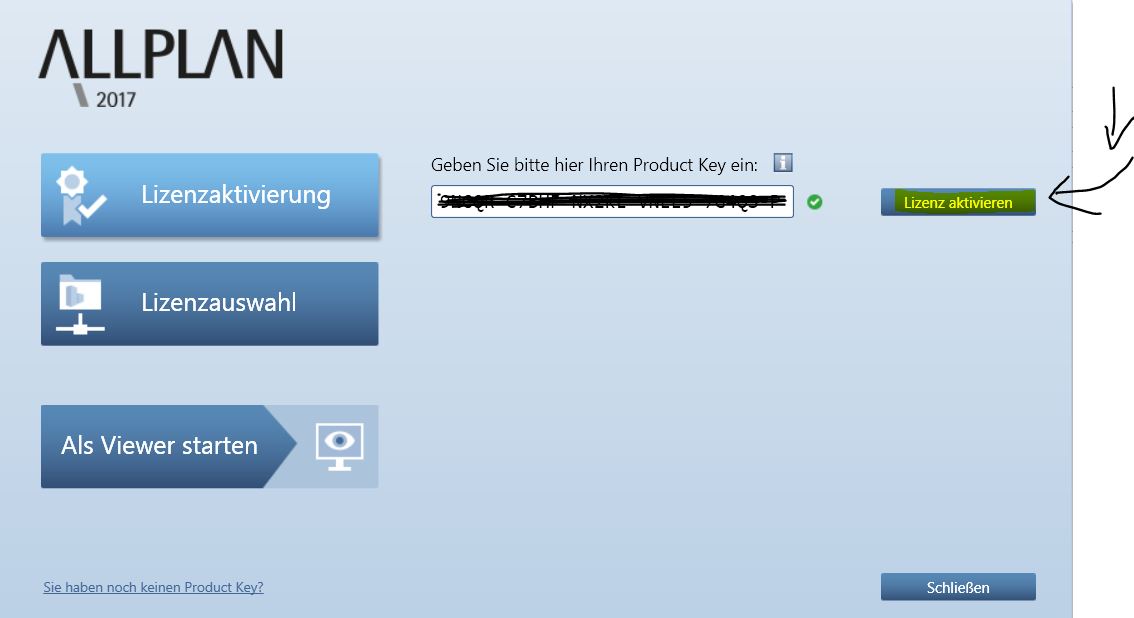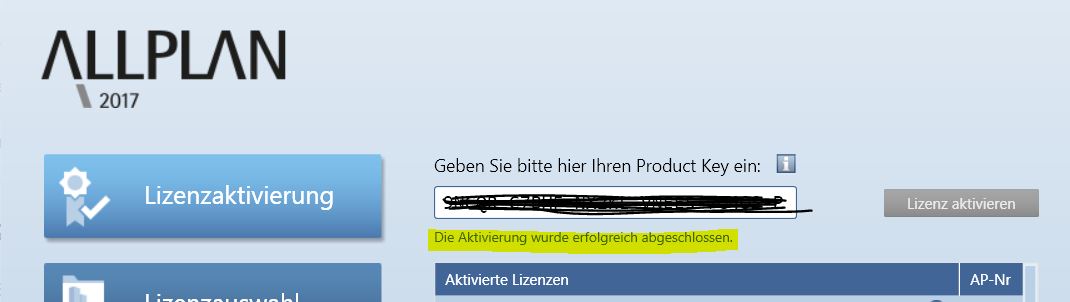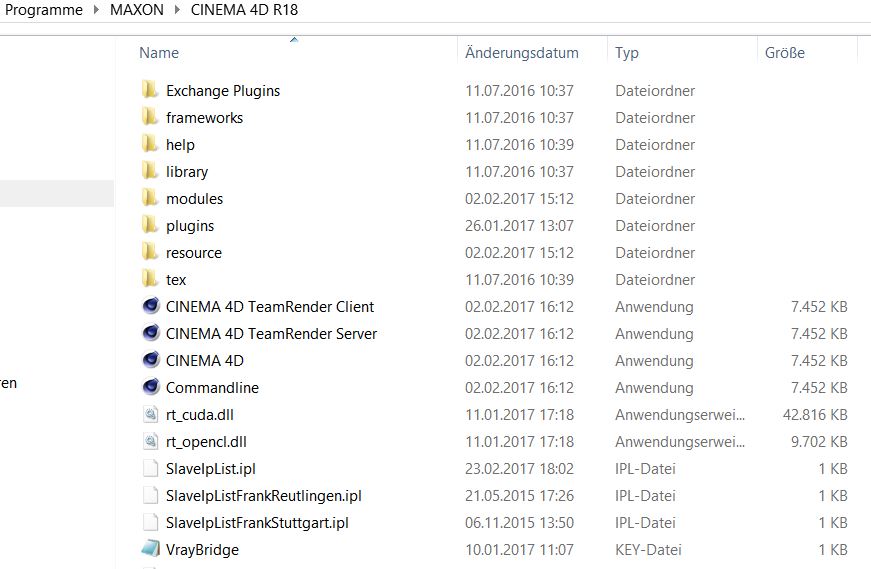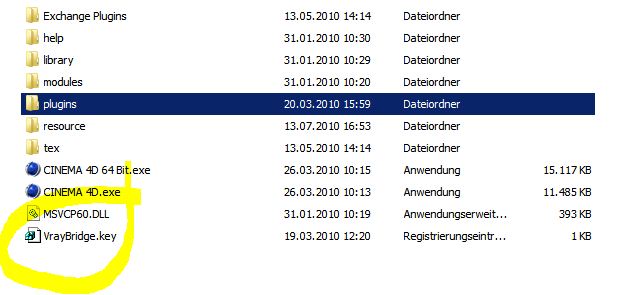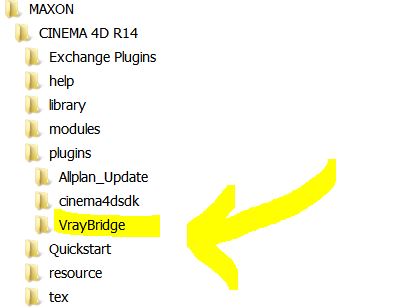Frage:
Wie kann nach einem Rechnerneukauf bzw. Rechnerwechsel die Lizenz dauerhaft auf den neuen Rechner übertragen werden?
Wie kann die Lizenz von einem registrierten Rechner temporär auf einem anderen Rechner übertragen werden?
Wie können die Lizenzen von zwei registrierten Rechnern untereinander getauscht werden?
Antwort: Wenn Sie die Lizenz durch Eingabe eines Product Keys online aktiviert haben, können Sie den Product Key zurückgeben und anschließend an einem anderen Rechner benutzen. Die Rückgabe und Aktivierung der Lizenz funktioniert nur, wenn die Rechner über einen Internetzugang verfügen. Der Rechner muss nur für die Zeit der Rückgabe/Aktivierung Online sein.
Rückgabe der Lizenz
So geben Sie eine Lizenz online zurück Rufen Sie das Dialogfeld ‚Lizenzeinstellungen‘ über Allmenu -> Dienstprogramme -> Lizenzeinstellungen auf.
• Notieren Sie sich Ihren Product Key für Ihre Lizenz die Sie zurückgeben.
• Klicken Sie links auf Lizenzaktivierung und dann auf die Lizenz, die Sie zurückgeben möchten.
• Klicken Sie auf Lizenz zurückgeben. Die Lizenz kann jetzt an einem anderen Computer aktiviert werden.
Lizenzaktivierung
Wenn Sie die Lizenz dauerhaft übertragen möchten, dann können Sie eine Lizenz bereits während der Installation von Allplan aktivieren oder nachträglich, wenn Allplan bereits installiert ist. Durch das Aktivieren wird die Lizenz mit Ihrem neuen/anderen Computer verknüpft und ermöglicht das Starten von Allplan auf diesem Computer. Kunden die Ihre Lizenz nur temporär transferieren möchten, installieren Allplan auf dem zweiten Rechner zuerst
als Viewer und aktivieren die Lizenz dann nachträglich.
Lizenz während der Installation aktivieren:
Starten Sie das Setup und folgen Sie dem Dialog zur Installation. Wählen Sie bei der Installation im Dialogfeld Installationsoption die Option Product Key eingeben und klicken Sie auf Weiter.
• Geben Sie Ihren Product Key ein.
• Klicken Sie auf Lizenz aktivieren
Lizenz nachträglich aktivieren:
Rufen Sie das Dialogfeld ‚Lizenzeinstellungen‘ über Allmenu -> Dienstprogramme ->
Lizenzeinstellungen auf.•
• Klicken Sie links auf Lizenzaktivierung.
• Geben Sie Ihren Product Key ein.
• Klicken Sie auf Lizenz aktivieren.
Hinweise:
Ihren Product Key erhalten Sie auch im Serviceportal Allplan Connect unter http://connect.allplan.com/license
Klicken Sie hierzu auf Profil -> Lizenzverwaltung.
Diese Funktion können Sie ausschließlich als Administrator nutzen
Weitere Infos zur Installation:
Ich hoffe, mit diesen Informationen konnte ich Euch weiterhelfen, für weitere Fragen oder auch Bestellungen könnt Ihr Euch selbstverständlich gerne wieder an uns wenden.Viel Spass mit Allplan wünscht Euch
Dipl.-Ing. (FH) Frank Will